Как да извлечете зареждащо изображение от фърмуера на Realme
разни / / September 28, 2021
Realme устройствата стават толкова популярни в наши дни поради съотношението им цена към хардуерни спецификации освен подобрените функции и жестоката конкуренция с други бюджетни или среднобюджетни сегментни смартфони марки. По -рано производителите на смартфони предоставят прост компресиран файл на фърмуера за извличане, но сега предлагат производителите на оригинално оборудване OZIP, BIN и др. Формати. Ако сте потребител на устройство Realme, можете да проверите Как да извлечете зареждащо изображение от фърмуера на Realme.
Поради персонализирането на Android потребителите се интересуват повече от мигането на фърмуера на трети страни, инсталирането на модули, инсталирането на root достъп чрез Magisk и т.н. Очевидно вашето устройство ще има суперсила, след като разреши root достъп до него. Но за да имате root, използвайки Magisk, е необходим файл с изображение за зареждане на стоковия фърмуер. Ето защо извличането на файла на ROM на Realme във формат OZIP е необходимо, ако искате да получите файла boot.img, корекция на доставчика и т.н.
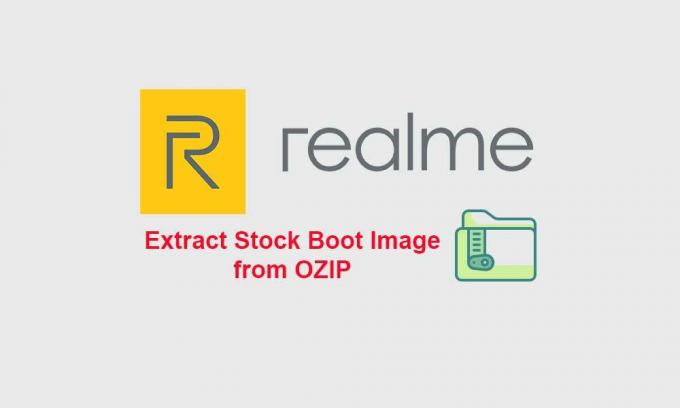
Съдържание на страницата
- Защо се нуждаем от образ за зареждане?
-
Стъпки за извличане на зареждащо изображение от фърмуера на Realme OZIP
- Изисквания:
- Стъпка 1: Инсталирайте Python на компютър:
- Стъпка 2: Извлечете OZIP инструмент за декриптиране:
- Стъпка 3: Стартирайте командния ред:
- Стъпка 4: Инсталиране на Pycryptodome и Docopt
- Стъпка 4: Инсталиране на Extract OZIP Firmware:
Защо се нуждаем от образ за зареждане?
Както току -що споменахме в горния параграф, файлът boot.img на фонда трябва да бъде закърпен чрез Magisk Manager приложение на вашето устройство с Android и след това можете да инсталирате root чрез мигане на този закърпен файл за зареждане с помощта на Fastboot команда. Така че, файлът boot.img е една от най -важните части, ако не искате да използвате възстановяване на TWRP.
Много потребители предпочитат предимно да влязат в процеса на вкореняване на Magisk, вместо да мигат с ZIP на Magisk Installer чрез TWRP. Файлът Stock Boot Image е необходима част от файла на фърмуера, който включва набор от кодове, които трябва да се изпълняват на устройството всеки път, когато включите телефона си. Следователно, той винаги идва с файла на фърмуера на производителя в компресиран файл. За устройства Realme и OPPO той е компресиран във формат OZIP.
Стъпки за извличане на зареждащо изображение от фърмуера на Realme OZIP
Както обикновено, този метод също преминава през няколко изисквания, които споменахме по -долу. Наистина е важно правилно да следвате и прилагате всички стъпки една по една, както е споменато в тази статия.
Внимание: GetDroidTips няма да носи отговорност за всякакъв вид грешки или повреди, които могат да възникнат на вашето устройство, като следвате това ръководство. Това ръководство е приложимо само за устройства на Realme и гарантира, че ще направите цялостно архивиране на данни, преди да направите нещо друго. Трябва да знаете какво правите и да продължите на свой собствен риск.
Изисквания:
- На първо място, ще ви е необходим компютър и USB кабел за данни, за да свържете телефона си с компютъра.
- Второ, не забравяйте да изтеглите най -новата версия Софтуер на Python на вашия компютър.
- След това изтеглете OZIP DecryptTool (връзка към Github).
- Преминете към тази връзка и кликнете върху Код опция> Щракнете върху Изтеглете ZIP бутон за стартиране на изтеглянето.

- След това изтеглете Стоков фърмуер на Realme за вашия конкретен модел устройство на компютъра.
Сега сте готови да следвате стъпките за извличане, за да извлечете лесно файла на фърмуера на OZIP.
Реклами
Стъпка 1: Инсталирайте Python на компютър:
- След като го изтеглите на компютъра си, не забравяйте да го инсталирате точно както другите приложения на Windows.

- Докоснете Инсталирай сега бутон, за да го инсталирате и следвайте инструкциите на екрана.

- След като инсталацията приключи, ще видите екрана „Настройката беше успешна“. Сега кликнете върху Близо за излизане от прозореца.

Имайте предвид това местоположение
C: \ Users \ YOURNAME \ AppData \ Local \ Programs \ Python \ Python39
ВАШЕТО ИМЕ се отнася до името на компютъра
По време на моята инсталация версията на python беше 39, така че ако инсталирате 40, това трябва да е Python40

Стъпка 2: Извлечете OZIP инструмент за декриптиране:
- След като инсталирате python, можете да извлечете ozip_decrypt_tool zip във вашата папка python:
C: \ Users \ YOURNAME \ AppData \ Local \ Programs \ Python \ Python39
- Просто отворете изтегления zip файл и изберете 4 -те файла и го извлечете на мястото на python, посочено по -горе.

Реклами
- След преместването на тези 4 файла, това ще изглежда като екрана по -долу.

Стъпка 3: Стартирайте командния ред:
- Насочете се към местоположението на Python
C: \ Users \ YOURNAME \ AppData \ Local \ Programs \ Python \ Python39
- Сега щракнете върху местоположението на URL адреса и въведете CMD и натиснете Enter, за да отворите прозореца на командния ред.


Стъпка 4: Инсталиране на Pycryptodome и Docopt
Ако сте отворили екрана с командния ред, сега трябва да инсталираме Pycryptodome и Docopt, като въведем следната команда. Можете да копирате и поставите командата във вашия cmd прозорец.
- Първо инсталирайте Pycryptodome, като изпълните командата по -долу:
python -m pip install pycryptodome

- Ако показва успешно инсталиран екран, сега можете да въведете следващата команда, за да инсталирате docopt:
python -m pip install docopt

- След като успешно инсталирате и двете, можете да следвате следващата стъпка, за да извлечете файла Realme OZIP Stock ROM.
Стъпка 4: Инсталиране на Extract OZIP Firmware:
Уверете се, че сте преместили файла ozip на фърмуера на мястото на инсталираната папка на python. След като се преместите, опитайте да преименувате името на файла ozip на нещо като realme.ozip или firmware.ozip (например).
След като приключите, ще трябва да изпълните следната команда, за да декриптирате ozip и да създадете стандартен zip файл от него.
python ozipdecrypt.py realme.ozip
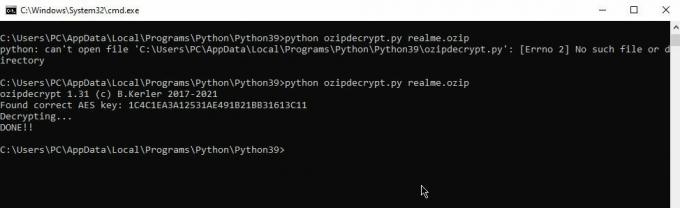
- Сега можете да отворите инсталираната директория на python и да проверите за новосъздадения zip файл (преобразуван от OZIP). Така че, трябва да изглежда така realme.zip [Каквото и да сте преименували на ozip файла преди, преобразуваният zip ще показва същото име]

- Просто отворете zip файла или го извлечете в отделна папка, която ще съдържа всички вътрешни фърмуер и системни файлове, като например boot.img, файл с кръпка на доставчик, системна корекция и т.н.

- Готови сте. Сега, ако искате само стоковия файл boot.img за вкореняване на Magisk, просто копирайте/поставете файла boot.img на друго място като резервно копие.
- И накрая, започнете да поправяте файла boot.img с Magisk.
Ето как можете да извлечете всички файлове, включително файла за зареждане на запасите от файла Realme Stock Firmware (OZIP).
Това е, момчета. Предполагаме, че това ръководство е било полезно за вас. За допълнителни запитвания можете да коментирате по -долу.




